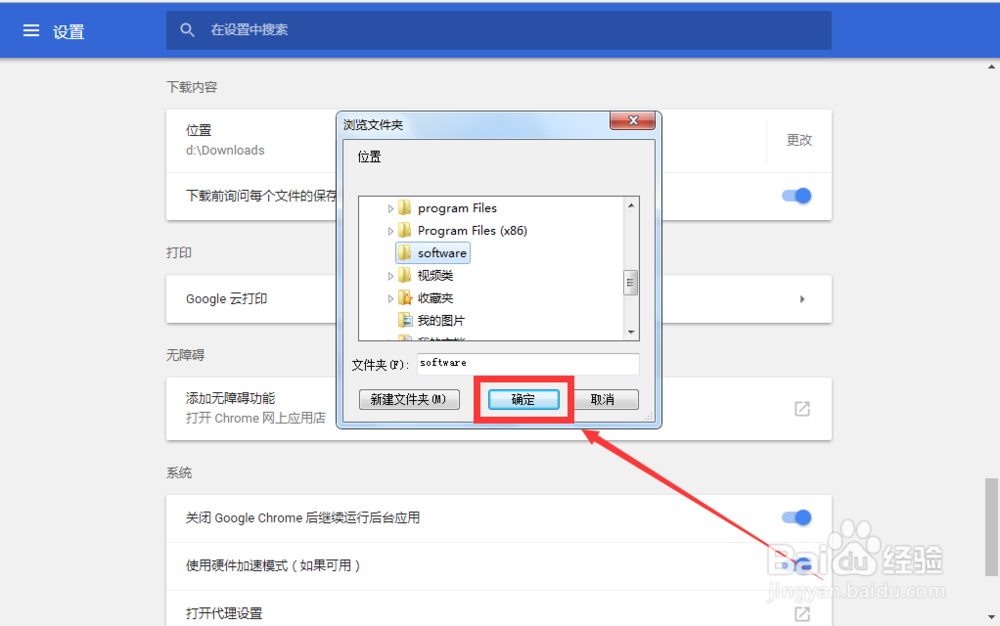谷歌浏览器如何更改下载目录
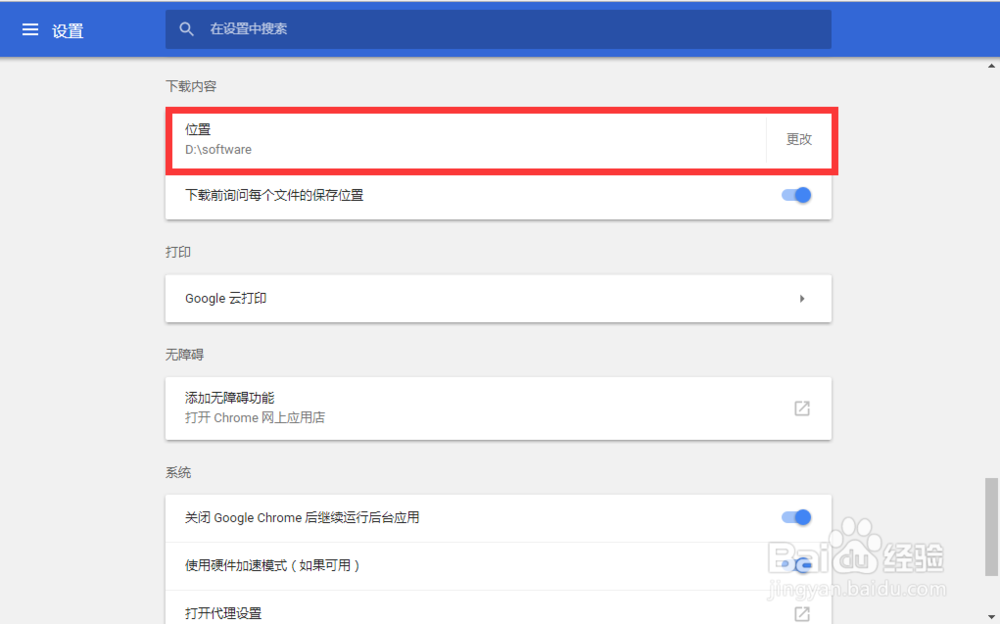
工具/原料
谷歌
谷歌浏览器如何更改下载目录
1、打开谷歌浏览器,在浏览器的右上角找到隐藏菜单栏按钮并点击,如图:
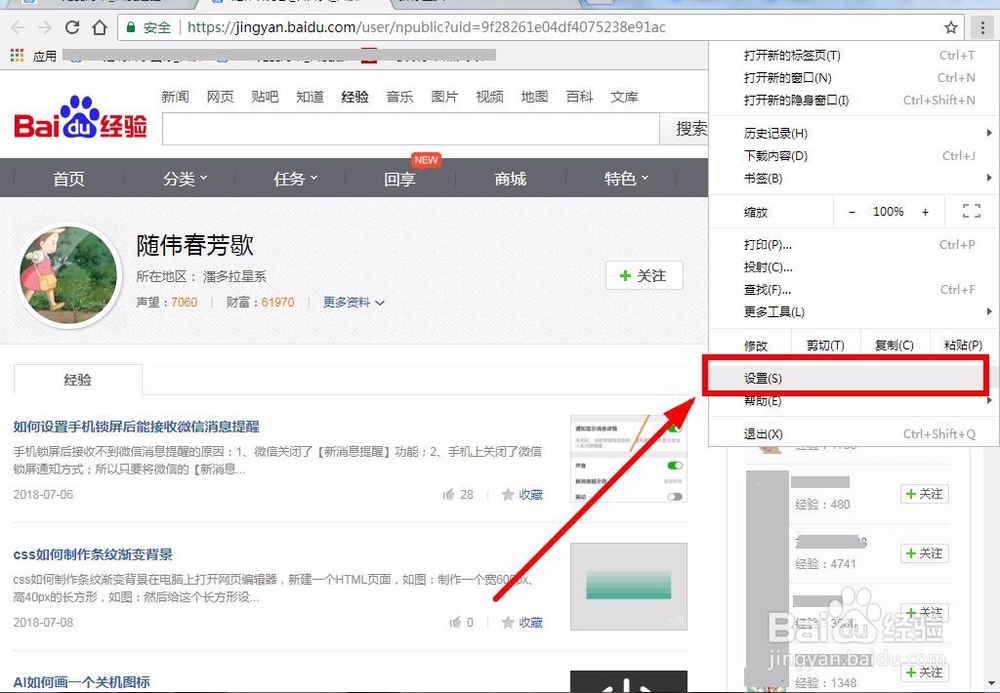
2、在弹出的菜单栏中,找到【设置】并点击,如图:
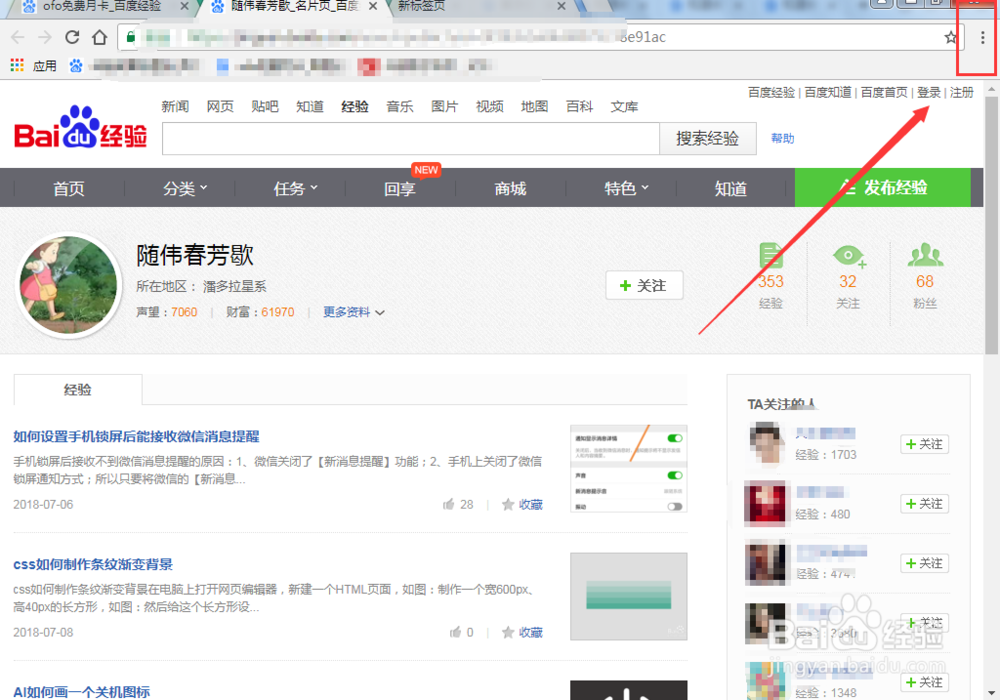
3、进入谷歌浏览器的【设置】页面,点击左上角的【设置】,如图:
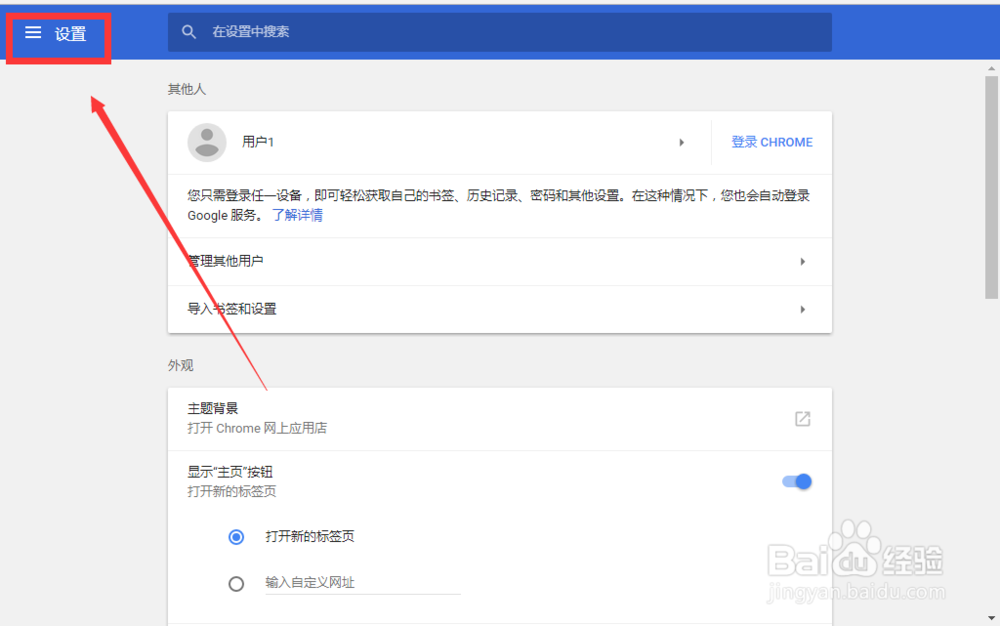
4、在弹出的左侧菜单栏中,找到【高级】并点击,如图:
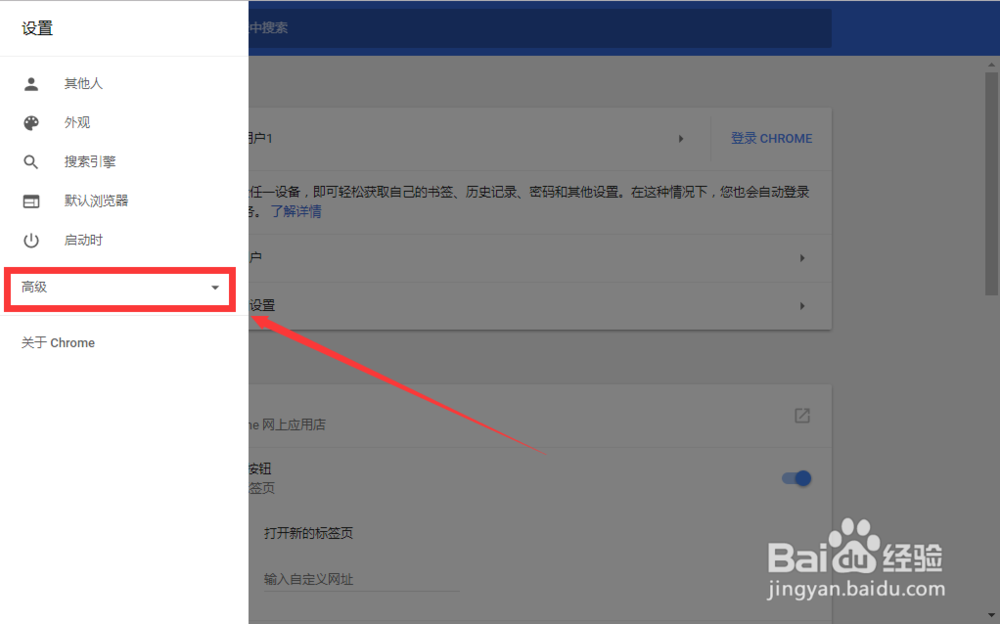
5、然后在【高级】栏下,找到【下载内容】并点击,如图:
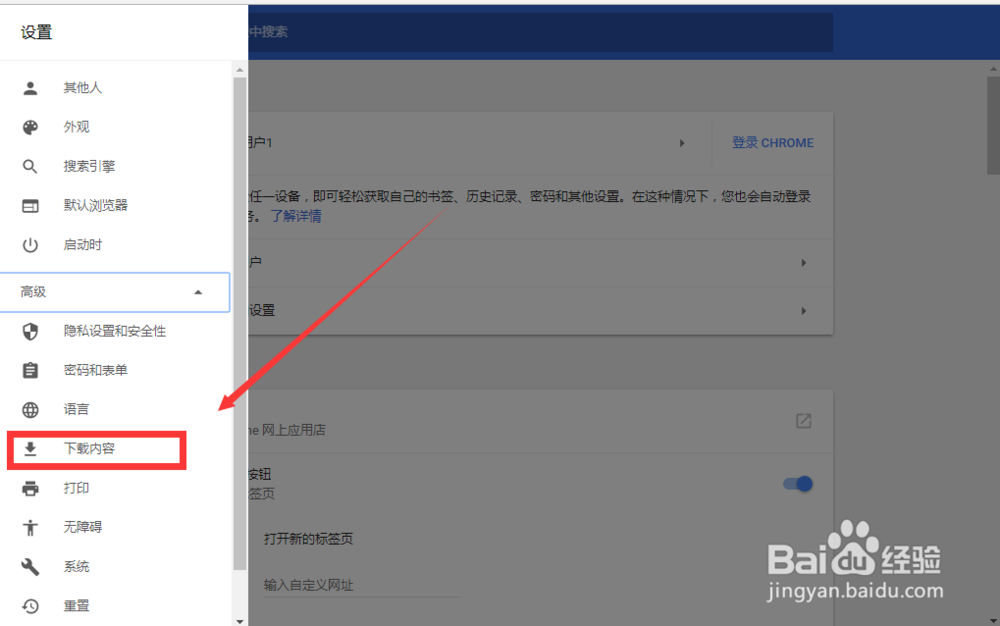
6、在【下载内容】栏下,找到【位置】后面的【更改】并点击,如图:
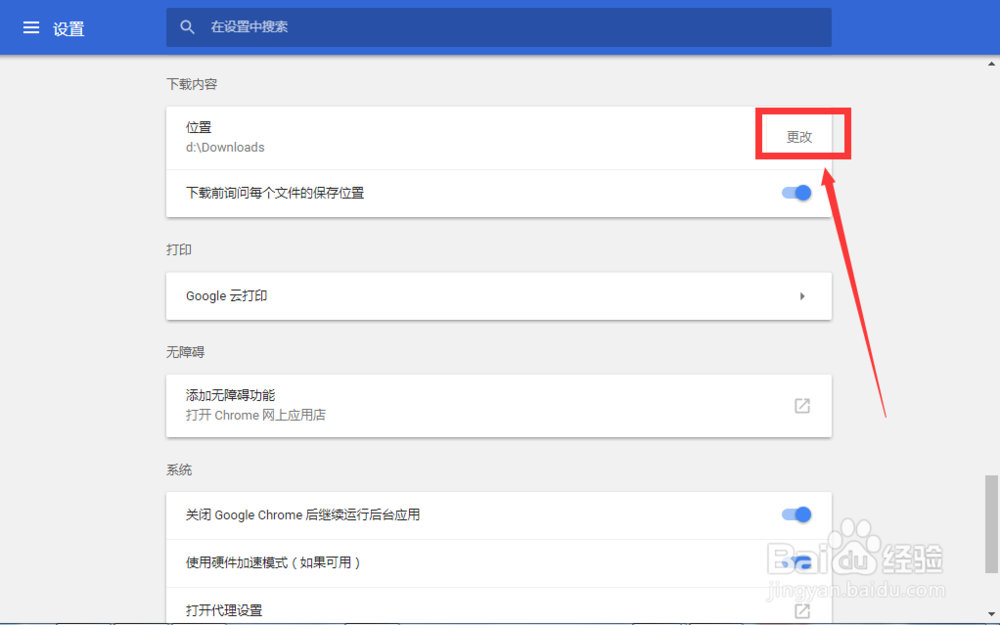
7、在弹出的【浏览文件夹】框中,选择谷歌浏览器下载内容的存放目录,最后点击【确定】按钮即可,如图: